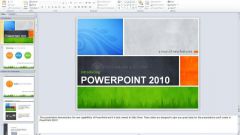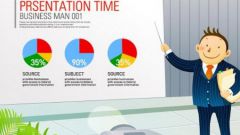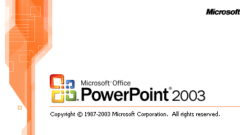Вам понадобится
- - специальное программное обеспечение, например, PowerPoint от Microsoft Office;
- - текст;
- - картинки и фотографии;
- - музыкальное сопровождение (если оно необходимо).
Инструкция
1
Сфера использования компьютерных презентация довольно широка: учебные и внеклассные занятия в школе, вузах, мероприятиях в учреждениях культуры, библиотеках. Необходимы они и в детских садах в качестве обучающего пособия. Впрочем, перечислять области применения электронных презентаций можно бесконечно. Преимуществом таких средств является то, что при определенных навыках и элементарных знаниях компьютерной грамотности создать презентацию не составит особого труда даже начинающему пользователю ПК.
2
Перед началом работы над презентацией решите, какой теме или какому предмету она будет посвящена. Определите примерное количество страниц и их содержимое. Подготовьте текст и необходимые изображения, схемы, диаграммы. Когда у вас все будет под рукой, можете приступать к созданию презентации.
3
Для этого воспользуйтесь любой версией специальной программы PowerPoint. Как правило, она поставляется вместе с пакетом Microsoft Office. PowerPoint является одним из наиболее распространенных средств для создания презентаций и сравнительно легким в работе. Поэтому с ней справится даже начинающий пользователь ПК.
4
Запустите на своем компьютере приложение PowerPoint. В открывшемся рабочем окне в верхней панели найдите пункт «Создать слайд». Нажмите на него столько раз, сколько требуется страниц в проекте. В случае необходимости дополнительные страницы можно будет добавить в любой момент.
5
Затем перейдите в меню «Конструктор» и подберите подходящий для вашего проекта дизайн слайдов. Фон можно устанавливать как для всех страниц, так и для выборочных. Просто выделите нужные слайды и примените к ним соответствующие изменения, кликнув на фон левой кнопкой компьютерной мышки. Здесь же вы можете подобрать необходимый для страниц вашей презентации макет. Причем, на каждом слайде может быть свой шаблон.
6
После того как вы определились со структурой презентации, займитесь ее наполнением. Добавьте текст, фото, изображения. Если потребуется, поработайте с оформлением текстового материала, выберите шрифт и цвет текста.
7
Редактирование в презентации производится либо из меню «Правка», «Формат», либо при помощи правой кнопкой мыши. Вырезайте, копируйте нужные вам элементы и вставляйте их в проект.
8
Когда презентация будет готова, зайдите в раздел меню «Показ слайдов» и настройте длительность каждого слайда, анимацию, звуковые эффекты.
9
Сохраните файл. Для этого воспользуйтесь функцией «Сохранить как» в меню «Файл». Выберите место расположения презентации и нажмите «Сохранить».
Видео по теме
Полезный совет
Чтобы внезапно не потерять данный презентации, чаще сохраняйте проект.
Источники:
- как создать презентацию в компьютере